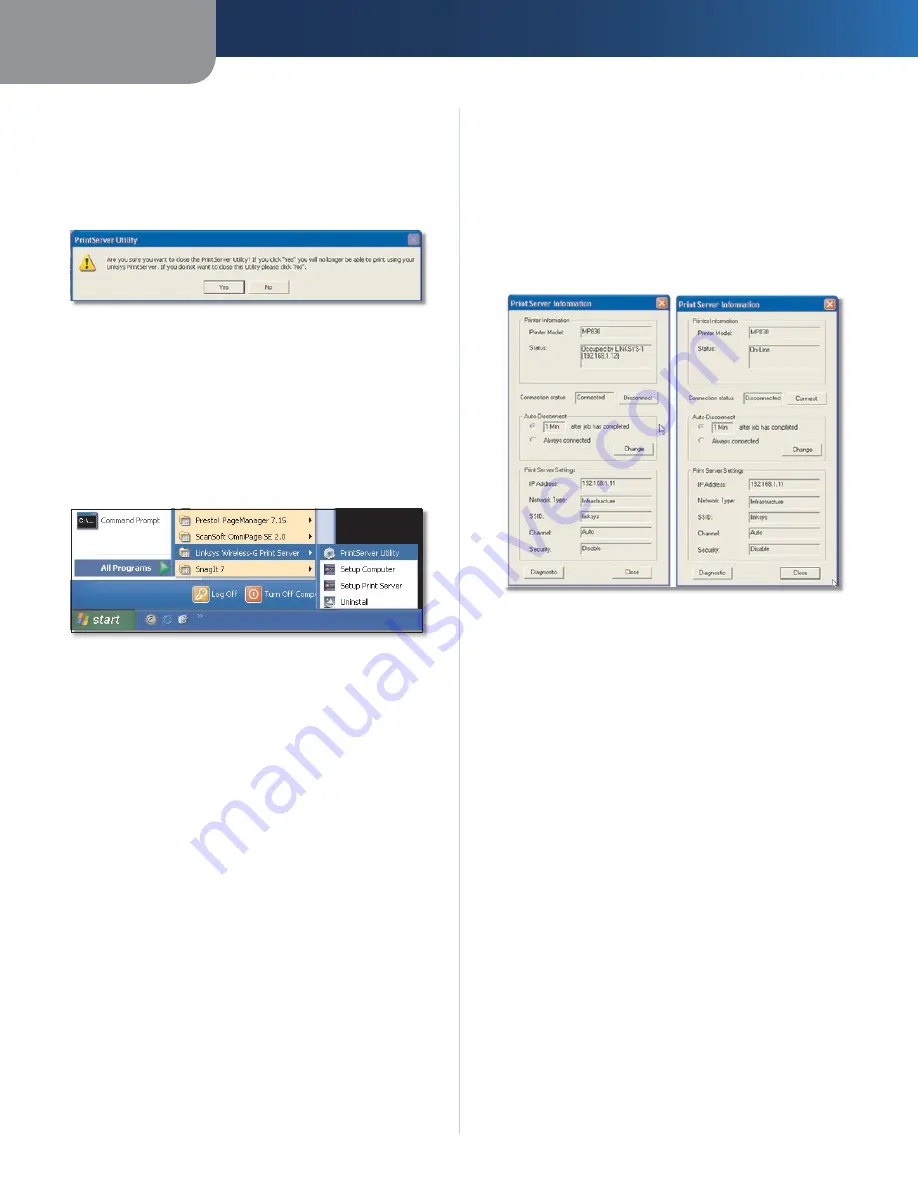
Chapitre 2
Comment utiliser le serveur d'impression ?
4
Serveur d'impression sans fil – G
Exit
(Quitter) : pour fermer l'utilitaire, cliquez sur
Exit
(Quitter) Un écran de confirmation apparaît Si vous
fermez l'utilitaire, votre ordinateur ne pourra pas utiliser
le serveur d'impression Pour quitter l'utilitaire, cliquez sur
Yes
(Oui) Pour continuer à utiliser l'utilitaire, cliquez sur
No
(Non)
Fermeture de l'utilitaire du serveur d'impression
Icône de programme accessible via le menu
Démarrer
Les icônes de programme du serveur d'impression
apparaissent dans le menu Démarrer Pour accéder à
ces icônes, cliquez sur
Démarrer
Sélectionnez
Tous les
programmes
Sélectionnez
Linksys PrintServer
(Serveur
d'impression Linksys)
Démarrer > Tous les programmes > Icônes du programme du serveur
d'impression
Quatre options sont alors disponibles :
PrintServer Utility
(Utilitaire du serveur d'impression) :
pour accéder à l'utilitaire du serveur d'impression, cliquez
sur
PrintServer Utility
(Utilitaire du serveur d'impression)
Pour plus de détails, reportez-vous à la section « A propos
de l'écran Informations sur le serveur d'impression »
Setup Computer
(Configurer l'ordinateur) : pour exécuter
l'assistant qui configure le pilote du serveur d'impression,
cliquez sur
Setup Computer
(Configurer l'ordinateur)
Pour plus d'informations, reportez-vous à la section
d'installation rapide
Setup PrintServer
(Configurer le serveur d'impression) :
pour exécuter l'assistant qui configure le serveur
d'impression, cliquez sur
Setup PrintServer
(Configurer le
serveur d'impression) Pour plus d'informations, reportez-
vous à la section d'installation rapide
Uninstall
(Désinstaller) : pour désinstaller le serveur
d'impression de votre ordinateur, cliquez sur
Uninstall
(Désinstaller)
A propos de l'écran Informations sur le
serveur d'impression
L'écran
Print Server Information
(Informations sur le
serveur d'impression) affiche des informations d'état du
serveur d'impression Utilisez cet écran pour connecter
votre ordinateur à l'imprimante afin de réaliser des
travaux de numérisation, de télécopie ou pour utiliser
une carte mémoire
Print Server Information (Informations sur le serveur d'impression)
Connected (Connecté) Disconnected (Déconnecté)
Informations sur l'imprimante
Printer Model
(Modèle d'imprimante) : le numéro de
modèle de l'imprimante connectée
Status
(Etat) : cette section affiche les informations d'état
de l'imprimante Lorsqu'un ordinateur est connecté à
l'imprimante, le champ
Status
(Etat) indique le nom et
l'adresse IP de l'ordinateur connecté Lorsque aucun
ordinateur n'est connecté à l'imprimante, le champ
Status
(Etat) affiche le message « On-Line » (En ligne)
Il indique également le délai en secondes avant que
l'ordinateur ne soit déconnecté de l'imprimante
Etat de la connexion
Pour que vous puissiez numériser ou télécopier des
documents, ou encore lire des informations à partir
d'une carte mémoire, votre ordinateur doit être connecté
à l'imprimante Cet état est signalé par le message
« Connected » (Connecté) Pour qu'un autre ordinateur
puisse utiliser l'imprimante, cliquez sur le bouton
Disconnect
(Déconnecter) Pour connecter de nouveau
manuellement l'imprimante, cliquez sur le bouton
Connect
(Connecter)
Summary of Contents for WPSM54G - Wireless-G PrintServer With Multifunction Printer Support Print Server
Page 1: ...USER GUIDE Wireless G PrintServer Model WPSM54G EU ...
Page 36: ...BENUTZERHANDBUCH Wireless G Druckserver Modell WPSM54G DE ...
Page 71: ...GUÍA DEL USUARIO Servidor de impresión Wireless G Modelo WPSM54G ES ...
Page 106: ...GUIDE DE L UTILISATEUR Serveur d impression sans fil G Modèle WPSM54G FR ...
Page 141: ...GUIDA PER L UTENTE Wireless G PrintServer Modello WPSM54G IT ...
Page 176: ...GEBRUIKERSHANDLEIDING Wireless G afdrukserver Model WPSM54G NL ...
Page 211: ...MANUAL DO UTILIZADOR Servidor de impressão sem fios G Modelo WPSM54G PT ...
















































